win10系统下QQ影音如何设置慢放和加速播放视频
QQ影音的功能十分强大,能够给我们带来不错的视频体验。不过,最近总有一些windows10系统用户反馈说不知道如何设置慢放和加速播放视频,这该怎么办呢?今天,系统城小编就为大家介绍下QQ影音慢放和加速播放视频的方法,有需要的用户一起看看吧!
推荐:w10系统下载
步骤如下:
1.打开QQ影音,播放后,如果想调节速度,可以鼠标右键点击屏幕中任意位置。依次选择播放、速度调节。
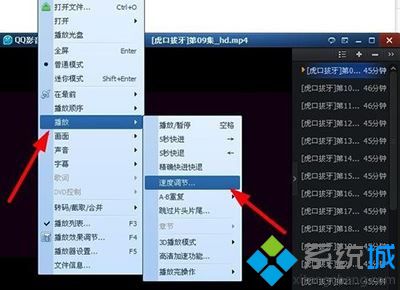
2.拖动播放速度条,可以实现慢放或加速。
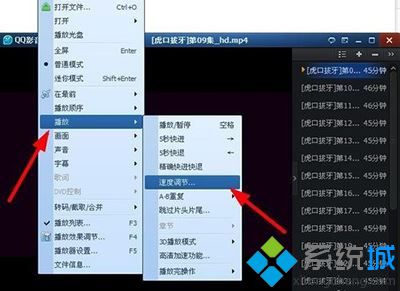
3.同时,系统设置了快捷键。ctrl+up是加速,ctrl+down是慢放。r是恢复正常速度播放。
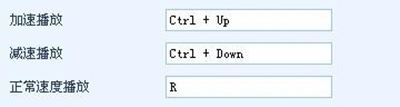
4.如果您感觉此快捷键不方便,可以设置您自己习惯的快捷键。点击右上角的按钮。

5.如下图所示,选择好你要截取的音频长度后点击保存!

6.在“视频/音频保存”窗口中的输出类型选择“仅保存音频”,“格式”根据自己的需要选择,设置好文件名和保存地址后,点击“确定”按钮,如图所示!

7.稍等片刻,即可保存完成!

以上就是系统城小编跟大家分享的QQ影音设置慢放和加速播放视频的方法的全部内容了,希望可以帮助到大家!关注Windows10,锁定系统城(https://www.xitongcheng.com/)
相关教程:QQ视频怎么静音win7 PPT播放和退出很慢怎么设置ppt播放模式如何设置ppt循环播放迅雷影音播放速度慢我告诉你msdn版权声明:以上内容作者已申请原创保护,未经允许不得转载,侵权必究!授权事宜、对本内容有异议或投诉,敬请联系网站管理员,我们将尽快回复您,谢谢合作!











